Vaihe 1/4

Varmista, että hiireen on kytketty virta
Etsi hiiren pohjasta kytkin ja käännä se ON-asentoon.
Jos siihen ei vieläkään tule virtaa, kokeile vaihtaa paristo. Jos hiiren mukana toimitettiin virtajohto, lataa hiiri.
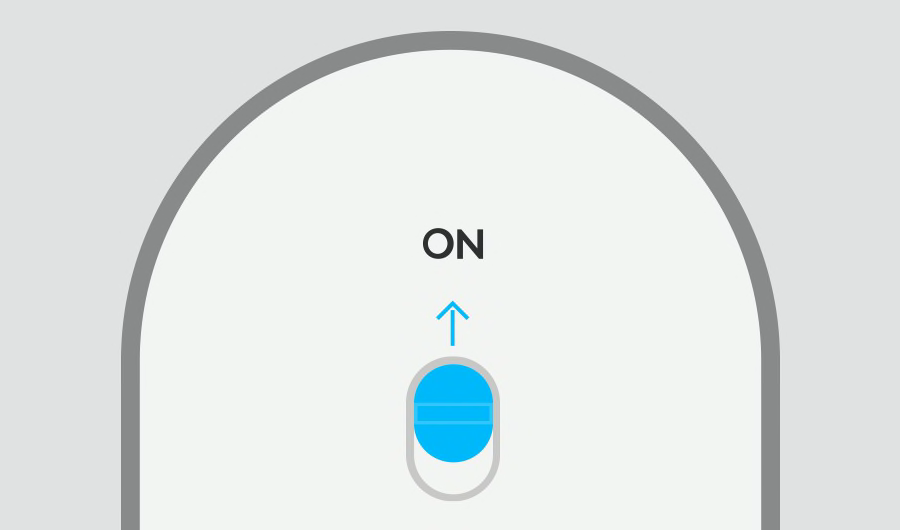
Vaihe 2/4

Yhden Easy-Switch™ LED-valon pitäisi vilkkua
Jos näin ei ole, pidä Easy-Switch -painiketta 3 sekuntia. Kun valo alkaa vilkkua, voit muodostaa pariliitoksen hiiren ja tietokoneen välille.
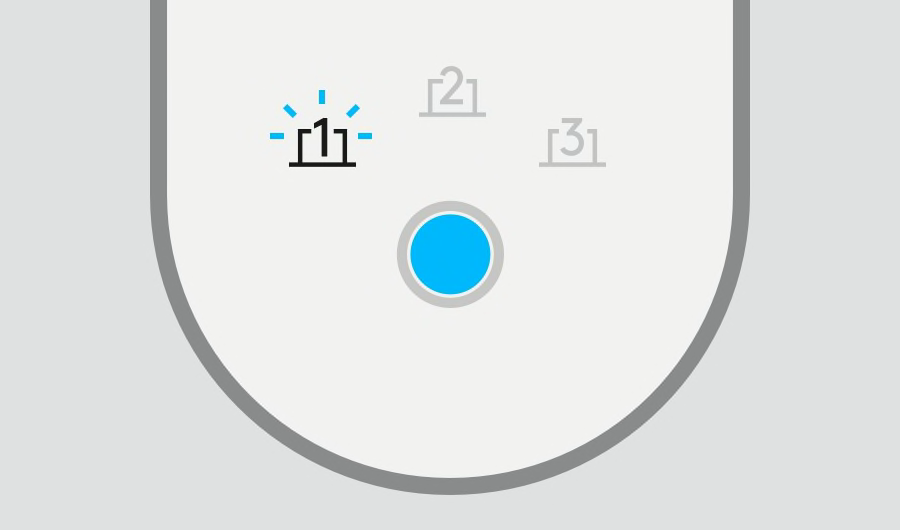
Vaihe 3/4

MUODOSTA PARILIITOS TIETOKONEELLA
Etsi tietokoneelta Bluetooth®-asetusten valikko ja valitse hiiri käytettävissä olevien laitteiden luettelosta.
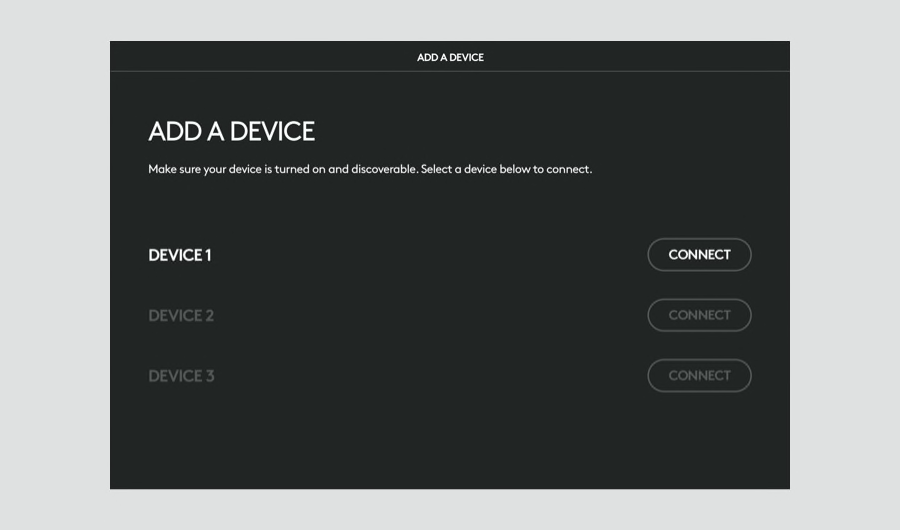
Suositeltu vaihe 4/4

Asenna Logi Options+
Logi Options+ on tehokas ja helppokäyttöinen sovellus, joka parantaa Logitechin hiirten ja näppäimistöjen käyttökokemusta mahdollistamalla niiden mukauttamisen halutulla tavalla.
Tutki nyt Options+
Jos olet ottamassa käyttöön MX Vertical- tai MX Ergo -hiirtä ja haluat mukauttaa sitä, napsauta tästä ladataksesi Logitech Options -ohjelmiston
- Vaihe 1
- Vaihe 2
- Vaihe 3
- Vaihe 4

